文档仅适用于大彩M型系列串口屏产品。
二、开发环境版本
1.VisualTFT软件版本:V3.0.0.1137及以上的版本。
2.串口屏固件版本:V6.3.325.0 及以上的版本。
三、使用说明
针对M型系列的视频播放功能,利用视频控件播放视频时,视频图层会一直显示在最上层,此时如果我们将文字等其他图形叠加放在视频控件上显示时,视频图层会将其他图形都覆盖,导致只能显示出视频,而无法显示视频上叠放的其他文字和图形。
为此,我司针对有此类需求的客户开发了对应的M系列视频底层播放API接口,来满足此类客户的需求。
- API函数接口:set_color_key(Min_Color,Max_Color,Match)
- u 函数说明:
a) Min_Color:24位RGB颜色范围的最小值,例如0x00BFBFBF,R-BF/G-BF/B-BF;
b) Min_Color:24位RGB颜色范围的最大值,例如0x00C8C8C8,R-C8/G-C8/B-C8;
c) Match:6位的比较规则101010(2A);10-R/10-G/10-B,代表颜色范围在0x00BFBFBF—0x00C8C8C8之间的颜色值经过比较后会被过滤。(0x00BFBFBF <= color <= 0x00C8C8C8之间的颜色会被过滤,其他颜色会显示出来)
function on_init() set_color_key(0x00BFBFBF,0x00C8C8C8,0x0000002A) end
注:set_color_key(Min_Color,Max_Color,Match),此API接口函数必须要放在on_init()系统初始化函数中使用,默认在初始时配置的属性。
四、示例说明
4.1 AV输入坐标显示
4.1.1工程属性配置介绍
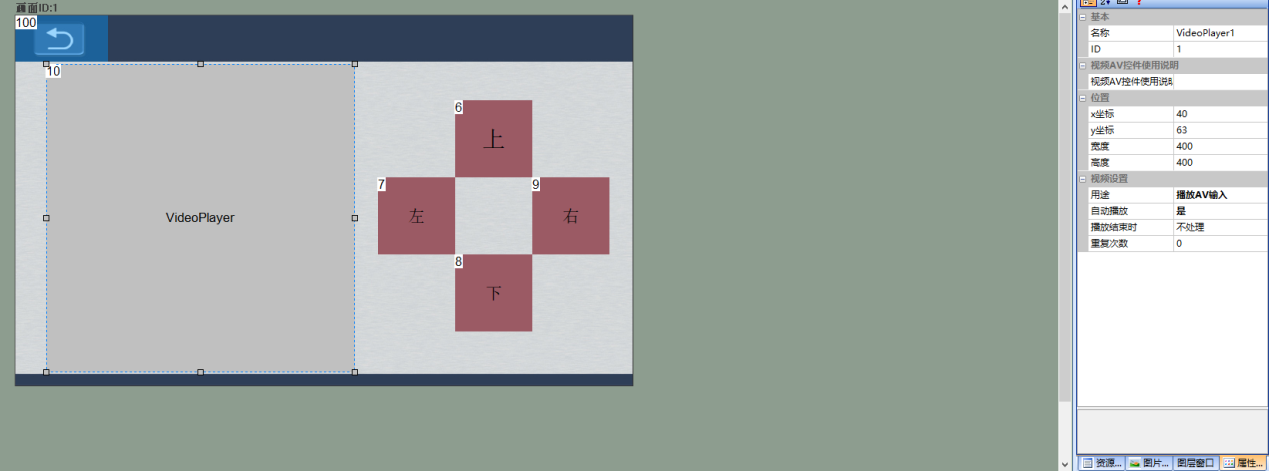
- 视频控件配置:拖动选择视频控件,用途选择播放AV输入。
- 按钮配置:
◎上:控制十字光标显示坐标y减。
◎下:控制十字光标显示坐标y加。
◎左:控制十字光标显示坐标x减。
◎右:控制十字光标显示坐标x加。
4.1.2LUA脚本逻辑实现
温馨提示:因平台限制,UA脚本配置实现代码:请移步 http://www.gz-dc.com/article/id/6645.html 下载。
4.2 视频播放任意形状
4.2.1 视频空间属性配置
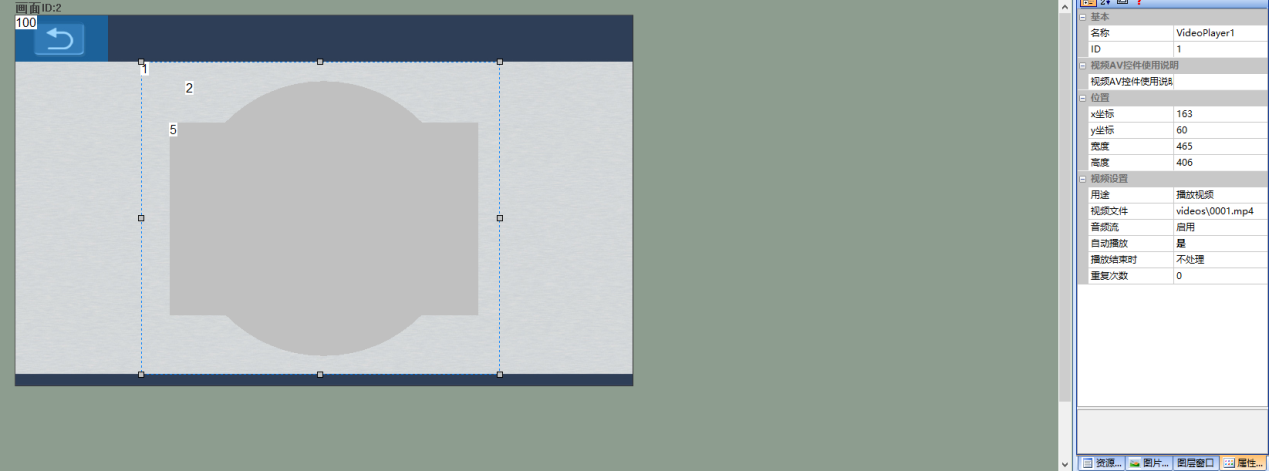
- 视频控件配置:拖动选择视频控件,用途选择为播放视频。
- 底色或UI配置:由于此处使用的和上节AV输入为同一工程,此处也将视频的底色或UI配置为和AV输入一样。
注:set_color_key(Min_color,Max_color,Match)API接口函数只能在on_onit()初始化中进行配置,且整个工程只能配置一次。
用户可根据自己需求实现不同形状的视频播放窗口,利用上述API接口设置视频控件的颜色比较过滤来达到不同形状的视频显示窗口。例如Demo UI中利用灰色作为底色画出的该形状的图形,通过set_color_key设置颜色过滤以达到的显示该特定形状的视频窗口。
注:此处的视频控件范围应大于需要显示的该特定形状的范围。
-
应用程序
+关注
关注
37文章
3267浏览量
57684 -
串口屏
+关注
关注
8文章
532浏览量
37425
发布评论请先 登录
相关推荐


大彩讲堂:安卓/linux触摸屏四路CVBS输入实现同时显示!
强力巨彩软膜组室内LED显示屏:柔性科技,无限创意
迪文串口屏如何与电脑连接
串口音乐播放IC:音乐播放的新革命
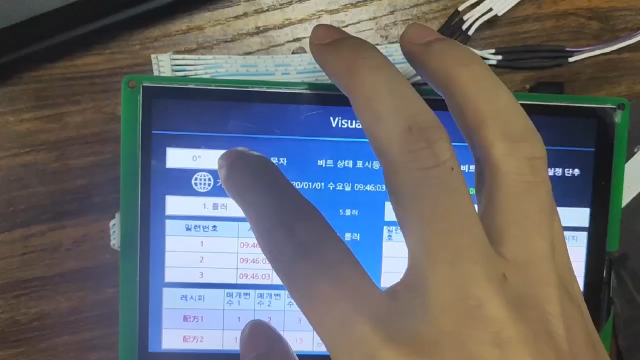

三坐标测量设备精确检测模具尺寸形状和位置





 大彩串口屏M型AV输入坐标显示和视频任意形状播放应用说明
大彩串口屏M型AV输入坐标显示和视频任意形状播放应用说明


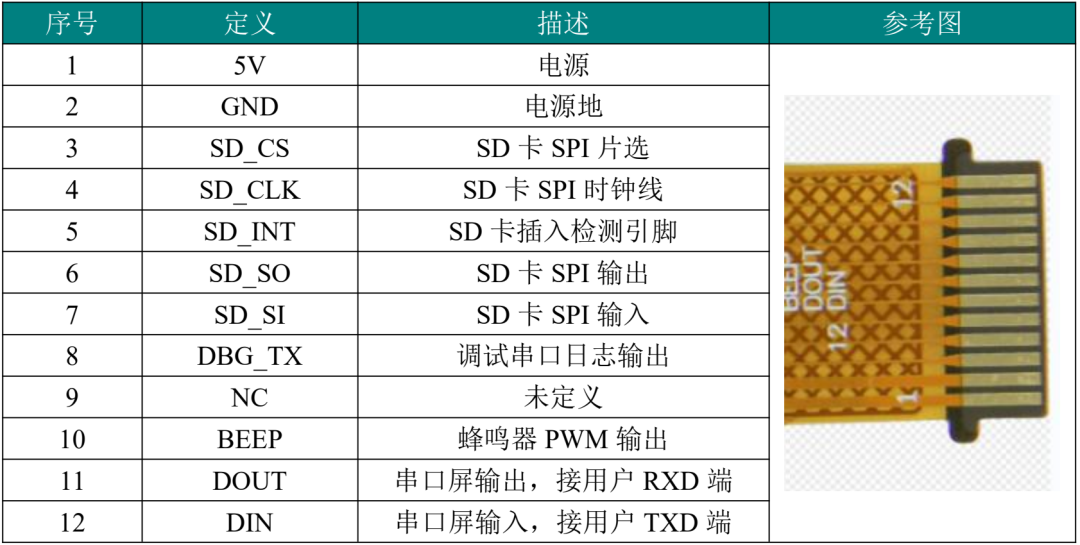










评论